没插U盘却有U盘图标显示的因素与处理办法
U盘,全称USB闪存盘,英文名“USB flash disk”。 它是一种使用USB接口的无需物理驱动器的微型高容量移动存储产品,通过USB接口与电脑连接,实现即插即用。U盘连接到电脑的USB接口后,U盘的资料可与电脑交换。而之后生产的类似技术的设备由于朗科已进行专利注册,而不能再称之为“优盘”,而改称“U盘”。后来,U盘这个称呼因其简单易记而因而广为人知,是移动存储设备之一。现在市面上出现了许多支持多种端口的U盘,即三通U盘(USB电脑端口、iOS苹果接口、安卓接口)。
没插U盘却有U盘图标显示是什么情况?实际上,出现这样的问题是系统误把硬盘当成U盘才出现的问题,该图标如果没有去弹出,则会一直持续显示到用户关机,解决该问题我们可以通过注册表来调整。
没插U盘却有U盘图标显示的原因:
之所以会出现这个问题,主要是因为主板芯片没正确识别SATA硬盘,SATA硬盘被误当成可移动设备了。
没插U盘却有U盘图标显示的解决方法:
1、点击桌面上的“开始”按钮,在开始菜单中点击“运行”程序,接着在命令框中输入“regedit”,按Enter键确认,如下图所示:
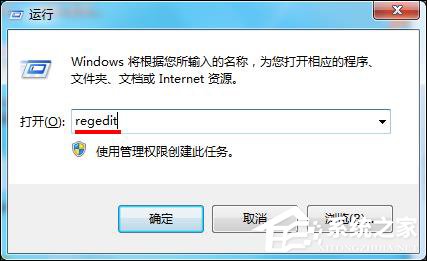
2、打开注册表编辑器窗口后,依次点击:
HKEY_LOCAL_MACHINE\SYSTEM\CurrentControlSet\Services\nvata
注:若没有找到nvata文件,可以右键点击services新建一个子项将其命名为nvata 。
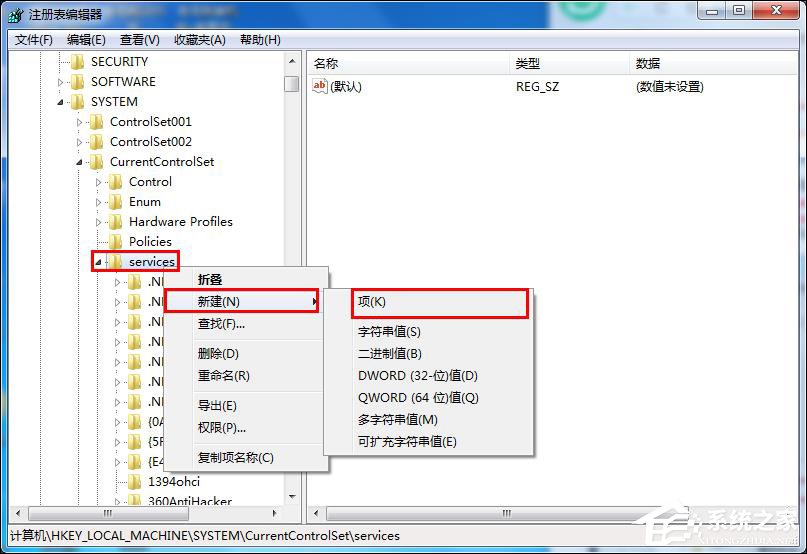
3、接着右键点击nvata文件夹,新建一个DWORD(32-位)值,将其命名为“DisableRemovable”,如下图所示:
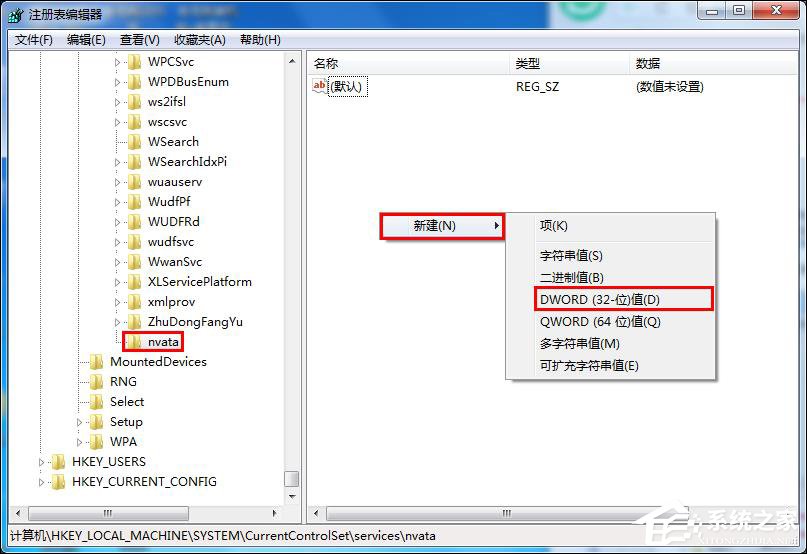
4、双击DisableRemovable键值,然后在编辑窗口中将数值数据修改为“1”,点击“确定”保存即可,如下图所示:
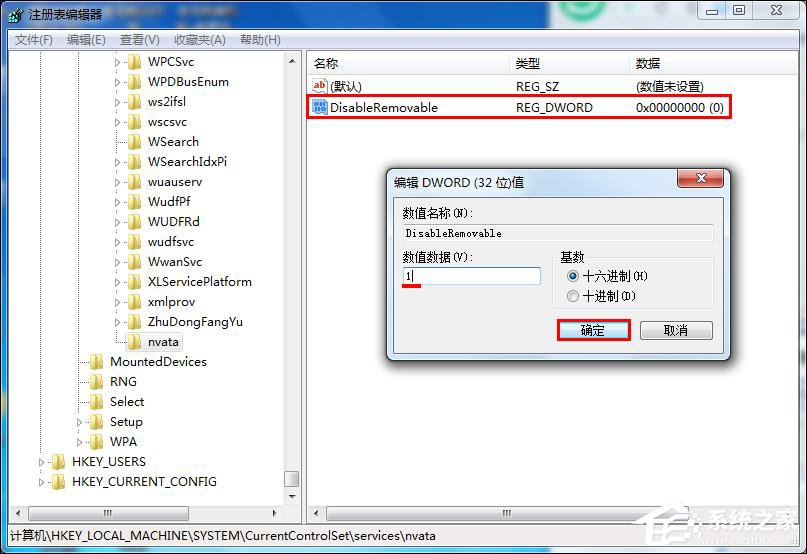
以上步骤便是没插U盘却有U盘图标显示的原因和解决方法,在用户下次重启计算机的时候,该图标就不会在没插入U盘的时候显示出来了。
U盘最大的优点就是:小巧便于携带、存储容量大、价格便宜、性能可靠。
……